Como obter o código de cores da imagem facilmente
Se você gosta de edição de fotos, deve ter enfrentado uma situação em que deseja encontrar o código hexadecimal do ponto de cor específico em uma imagem ou página da Web sem baixar nenhum software, mas não conseguiu encontrar uma solução. Não se preocupe, pois estamos aqui com uma solução simples. Siga este tutorial para encontrar o código de cores da imagem, fotos e página da Web usando essas ferramentas on-line, extensão do Chrome, aplicativos Paint, Android e iOS.
Leia também: Como tornar o fundo da imagem transparente online
Conteúdo
Ferramenta Identificadora de Cores Online
Vamos usar uma ferramenta gratuita para buscar o código de cores online. Este aplicativo da web funcionará como um seletor de cores para as imagens. Sendo um aplicativo da web, pode ser usado em qualquer dispositivo – Windows PC, Mac, Android ou iOS.
1. Abrir imagecolorpicker. com e clique em Carregue sua imagem. Depois disso, ele vai pedir para você escolha um arquivo. Basta selecionar o arquivo na sua área de trabalho e, uma vez carregado com sucesso, clique em enviar imagem para prosseguir para a próxima tela.
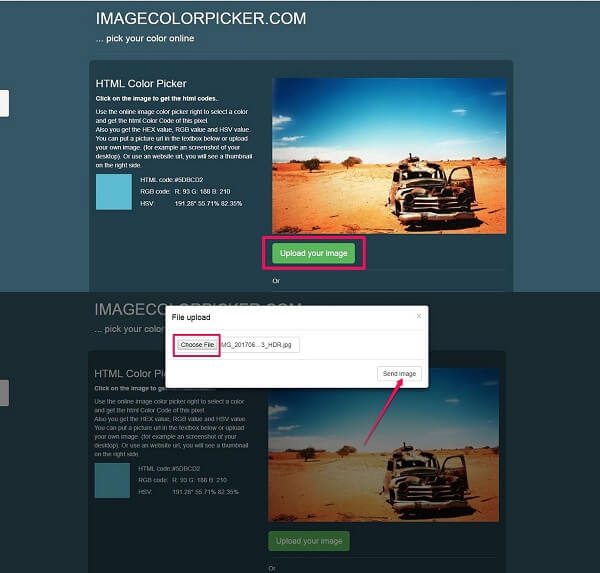
2. Nesta tela, você encontrará a imagem carregada. Clique em qualquer lugar da imagem e o código de cor correspondente será exibido em alguns segundos. Infelizmente, o cursor na imagem não estará visível na captura de tela anexada. Este código será composto por Código HTML/HEX, Código RGB, e HSV.
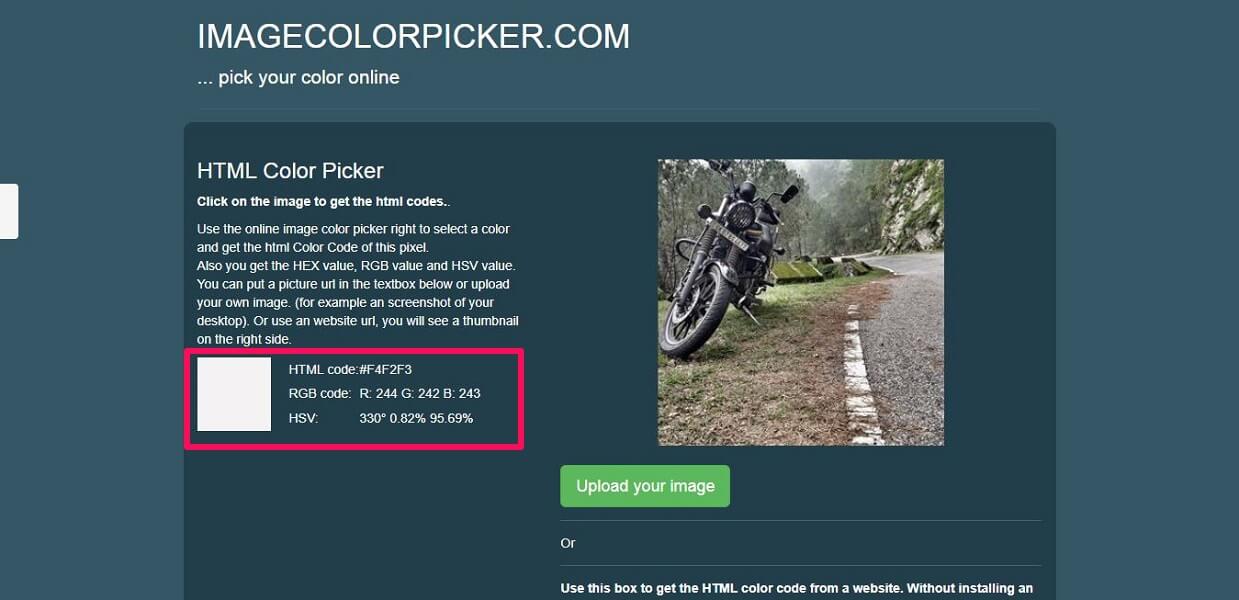
Nota – Você também pode fazer upload da imagem a partir do URL.
Extensão do Chrome para encontrar o código de cores nas páginas da Web
A extensão escolherá os códigos de cores instantaneamente no seu navegador Chrome.
1. Instalar ColorZilla Extensão do Chrome no Chrome e basta clicar no Ícone ColorZilla na barra de extensão.
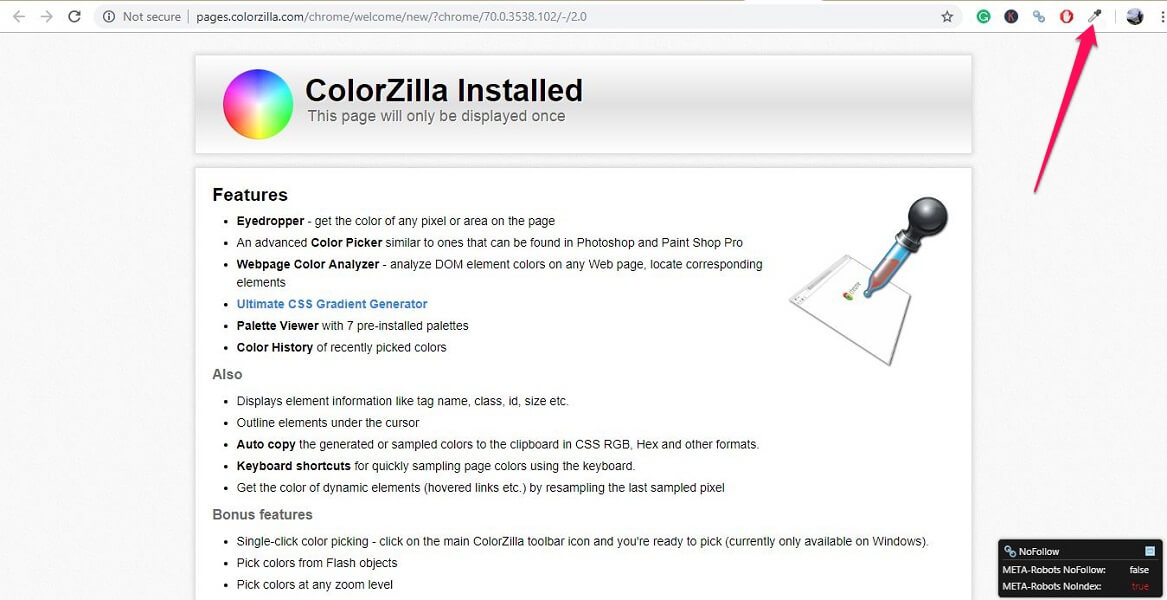
2. Agora haverá um barra exibindo o código de cores para esse pixel específico onde quer que você aponte o cursor do mouse. Esta extensão funciona como o analisador de cores para as cores das imagens e outros conteúdos na página web.
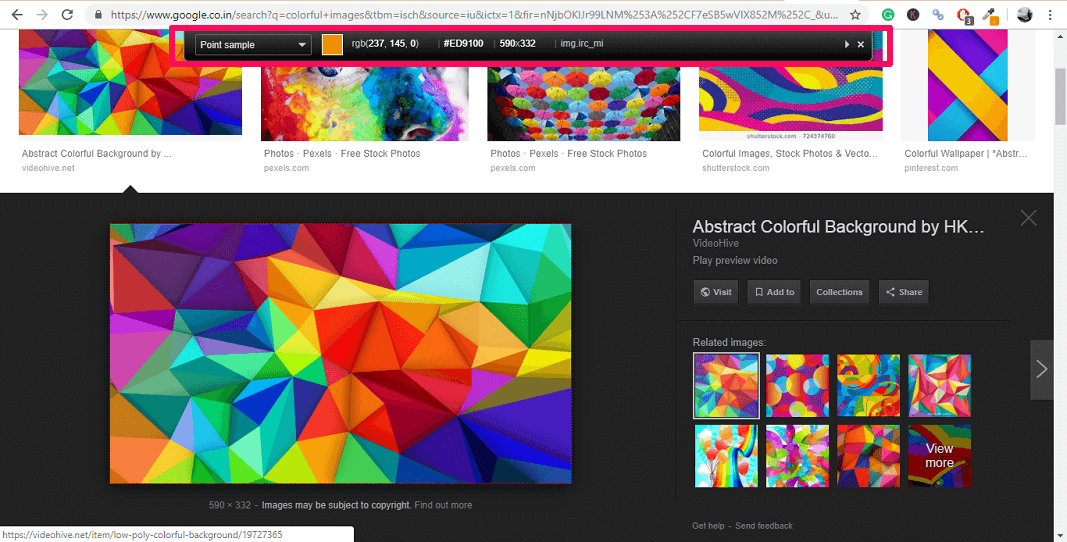
Obtenha o código de cores RGB do Paint
Além dos dois métodos mostrados anteriormente, você também pode usar o Microsoft Paint Para obter o RGB código da imagem e, em seguida, convertê-lo para seu equivalente HEX código usando Conversor RGB para HEX .
1. Em primeiro lugar, abra a imagem em Pintura. Para isso, clique com o botão direito do mouse na imagem e vá para Abra com > Pintar.
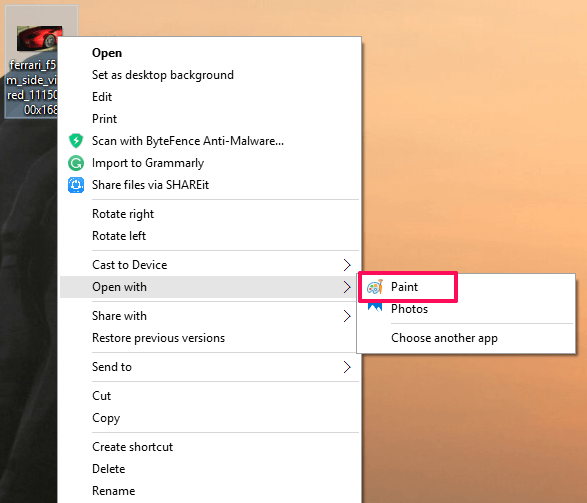
2. Assim que a imagem abrir no paint, selecione o Seletor de cores de Ferramentas na barra de ferramentas na parte superior.
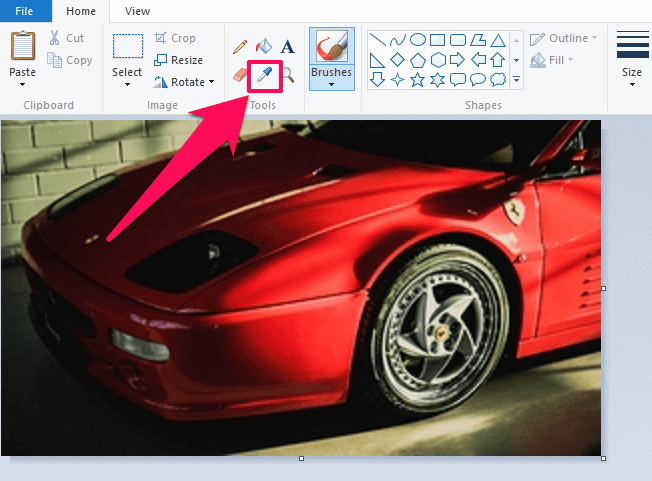
3. Agora passe o seletor de cores sobre a imagem e escolha uma cor clicando com o botão direito do mouse. Depois disso, selecione Editar cores da barra de ferramentas.
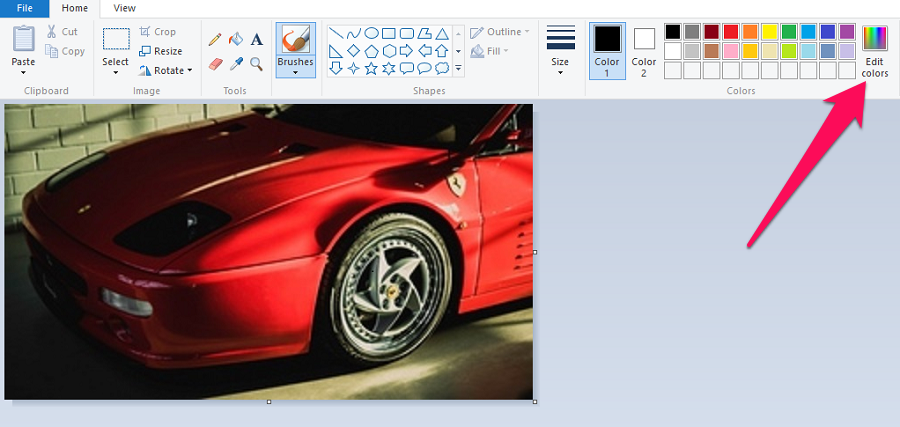
4. Em seguida, anote o Vermelho verde, e Azul código da cor escolhida, conforme mostrado na captura de tela abaixo.

5. Acesse o conversor RGB para HEX, role para baixo e insira o RGB código em seus respectivos campos.
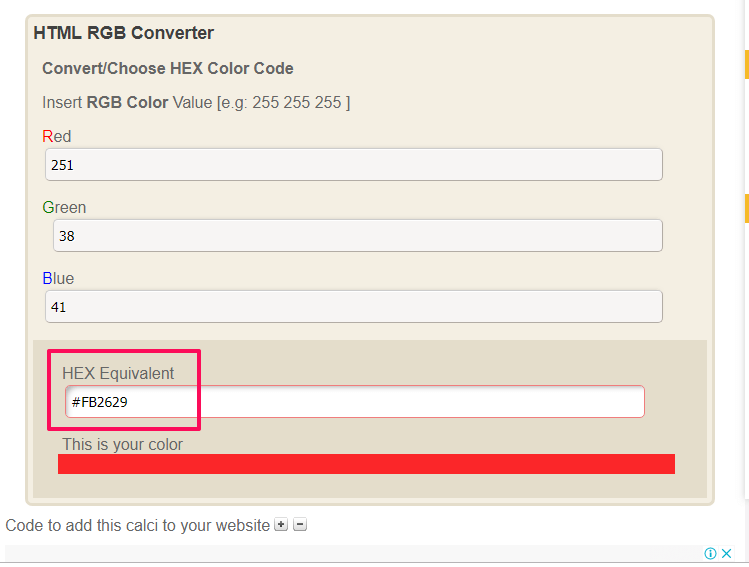
Ao fazer isso, você verá o código HEX equivalente junto com a cor escolhida na parte inferior da tela.
Extraia o código de cores da imagem no Android
Você também pode obter códigos de cores de imagens no Android. Existem muitos aplicativos de seleção de cores disponíveis na Play Store, mas mencionamos o que funciona da maneira melhor e mais simples.
1. Abrir Google Play Store e instale o Seletor de cores RGB app.
2. Agora abra o aplicativo e toque no ícone da foto na parte superior para usar uma imagem da sua galeria. Ou você pode selecionar o ícone da câmera para tirar uma nova foto.
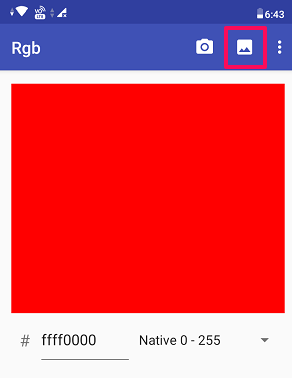
3. Em seguida, você verá um ícone de alvo rosa sobre a imagem. Ajuste a imagem de acordo, para que a cor que você deseja escolher fique abaixo do ícone de destino.
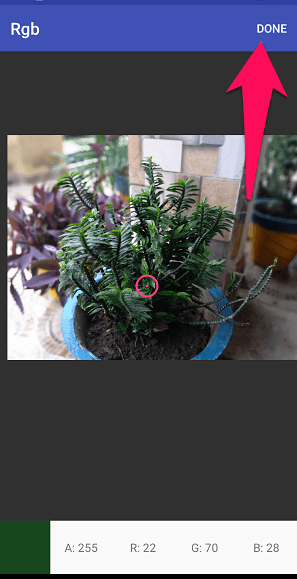
Você também verá o código RGB da cor sob o alvo na parte inferior da tela. Depois de escolher a cor, toque em Completo no canto superior direito.
4. Ao fazer isso, você verá o HEX código da cor escolhida junto com a própria cor na tela.
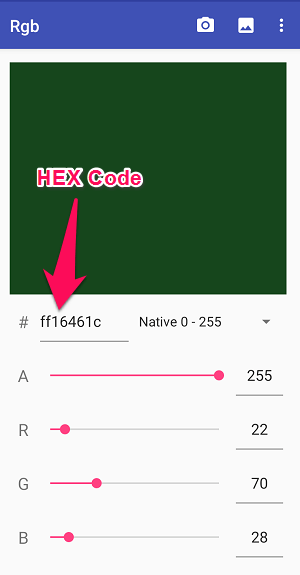
5. Além do RGB, você também pode obter o código de cores para seus modelos de cores alternativos, como HSV e HSL tocando no ícone de três pontos no canto superior direito.
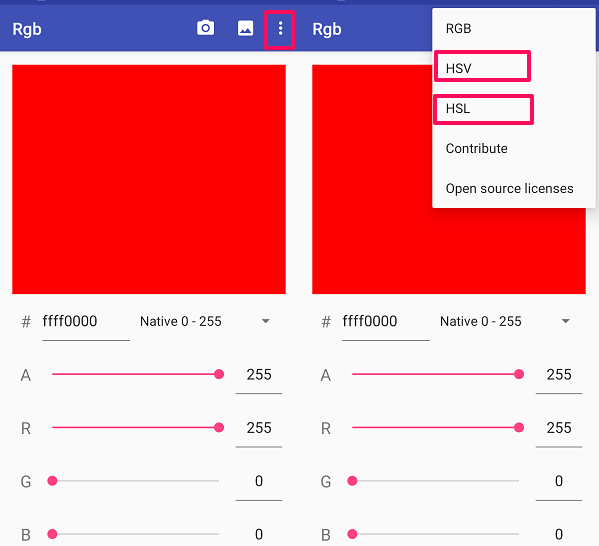
No novo menu de opções, você pode selecionar HSV or HSL modelos de cores para encontrar os respectivos códigos de cores.
Identifique as cores da imagem no iPhone
O aplicativo mencionado acima não está disponível na App Store e, portanto, precisamos baixar algum outro aplicativo de identificação de cores para iOS.
1. Abrir app Store no seu dispositivo e instale o Seletor de cores app.
2. Agora abra o aplicativo e na parte inferior da tela escolha o Imagem ícone para fazer upload de uma imagem para o aplicativo da sua galeria.
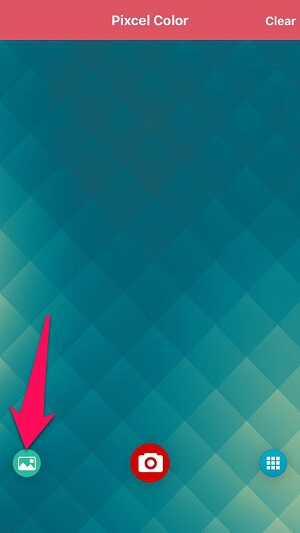
Você também pode tirar uma nova foto usando o Câmara ícone na parte inferior da tela.
3. Depois que a imagem for carregada, passe a lente sobre a imagem para escolher uma cor. O RGB e o código HEX equivalente podem ser vistos na parte inferior da tela.

Depois de identificar a cor, ou Fechar or Salvar a cor para referência futura. A cor salva pode ser vista na página inicial do aplicativo.
Leia também: Como identificar imagens no Photoshop
Conclusão
Estes foram alguns métodos de como você pode obter o código de cores da imagem ou de qualquer site/página da web. Não apenas no Windows PC ou Mac, mas agora você também pode usar seus smartphones para identificar os códigos de cores das imagens. Você pode informar outras pessoas sobre essas dicas compartilhando este artigo com elas.
Artigos Mais Recentes